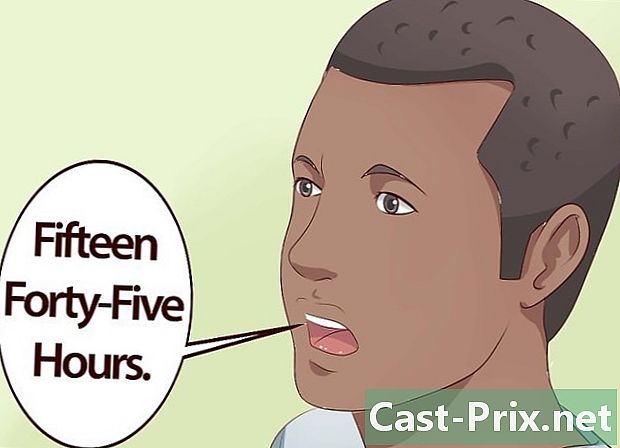วิธีบันทึกภาพในรูปแบบ PNG
ผู้เขียน:
John Stephens
วันที่สร้าง:
21 มกราคม 2021
วันที่อัปเดต:
27 มิถุนายน 2024

เนื้อหา
- ขั้นตอน
- ส่วนที่ 1 ดาวน์โหลดรูปภาพบนอินเทอร์เน็ต
- ส่วนที่ 2 แปลงภาพที่ดาวน์โหลดมา
- ส่วนที่ 3 แปลงรูปภาพที่บันทึกไว้ในคอมพิวเตอร์ของคุณแล้ว
รูปแบบไฟล์ PNG (สำหรับ กราฟิกเครือข่ายแบบพกพา) เป็นรูปแบบภาพยอดนิยมที่ใช้ในกราฟิก หากคุณมีไฟล์รูปภาพในรูปแบบ JPEG หรือ GIF คุณสามารถใช้แอปพลิเคชั่นแก้ไขกราฟิกใด ๆ เพื่อแปลงเป็นรูปแบบ PNG
ขั้นตอน
ส่วนที่ 1 ดาวน์โหลดรูปภาพบนอินเทอร์เน็ต
-

เปิดเครื่องมือค้นหาที่คุณชื่นชอบ ดับเบิลคลิกที่ไอคอนเบราว์เซอร์บนเดสก์ท็อปของคุณหรือไปที่ขั้นตอนต่อไปหากคุณมีเบราว์เซอร์เริ่มต้น -

ค้นหาไฟล์ PNG ทางอินเทอร์เน็ต สามารถเป็นภาพที่แก้ไขไฟล์ PNG ที่ว่างเปล่าอย่างสมบูรณ์หรือเส้นขอบ PNG สำหรับรูปภาพที่คุณโปรดปราน หากคุณใช้ Google Chrome เพียงพิมพ์สิ่งที่คุณต้องการดาวน์โหลดในรูปแบบ PNG แล้วไปที่แท็บ ภาพ. หากคุณใช้ Yahoo ให้พิมพ์สิ่งที่คุณต้องการดาวน์โหลดในรูปแบบ PNG แล้วเลือกแท็บ ภาพเช่นเดียวกับ Google เช่นเดียวกับ Bing บน Imgur เพียงพิมพ์บางสิ่งและรูปภาพจะปรากฏขึ้นทันที- โปรดทราบว่าถ้าคุณเพิ่ม "images" หลังจากการสืบค้นใน Google, Yahoo หรือ Bing ภาพจะถูกแสดงโดยอัตโนมัติ
- อย่าลืมเพิ่ม PNG ที่ส่วนท้ายของคำขอของคุณเพื่อแสดงเฉพาะไฟล์ PNG
- คลิกที่ไฟล์ PNG ที่คุณต้องการใช้ หากคุณเห็นลวดลายตาหมากรุกสีขาวและสีเทา ก่อนที่ ที่คุณไม่ได้คลิกที่ภาพก็หมายความว่าไม่ใช่ไฟล์ PNG บนแพลตฟอร์มอื่น ๆ มันจะปรากฏขึ้นพร้อมกับสี่เหลี่ยมสีขาวและสีเทาด้านหลังซึ่งแน่นอนว่าไม่ใช่สิ่งที่คุณต้องการ มองหา PNG ที่มีพื้นหลังสีขาวธรรมดาแทน

- หากต้องการทราบขนาดของภาพให้เลื่อนเมาส์ไปวางเหนือเคอร์เซอร์ของคุณ (บน Google)
-

รอจนกระทั่งภาพปรากฏขึ้น ครั้งแรกที่คุณคลิกที่ PNG คุณจะต้องรอประมาณ 5 วินาทีเพื่อให้พื้นหลังสีขาวธรรมดาหายไป โปรดทราบว่ามันเป็นเรื่องปกติที่พื้นหลังสีขาวและสีเทาจะปรากฏขึ้นเมื่อคุณคลิกที่ไฟล์ สิ่งนี้จำเป็นสำหรับการแสดงพื้นหลังแบบโปร่งใสและไม่ใช่แค่ภาพที่มีพื้นหลังสีขาวธรรมดา- ภาพจะปรากฏในคุณภาพต่ำที่สุดเท่าที่จะเป็นไปได้ แต่เมื่อโหลดเต็มแล้วจะมีคุณภาพสูงสุดที่เครื่องมือค้นหาของคุณสามารถค้นหาได้
-
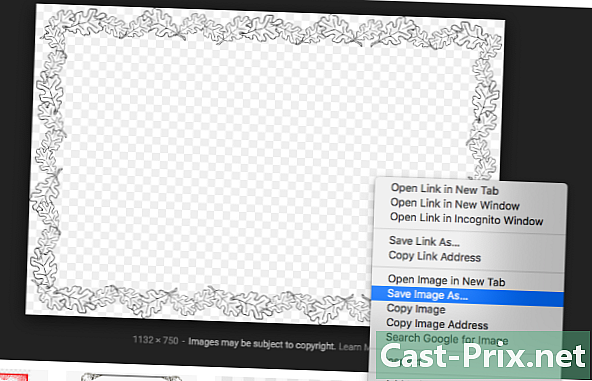
คลิกขวาที่ภาพ เลือก บันทึกภาพเป็น. ตัวเลือกนี้จะเปลี่ยนเป็นสีน้ำเงินเมื่อคุณคลิก -
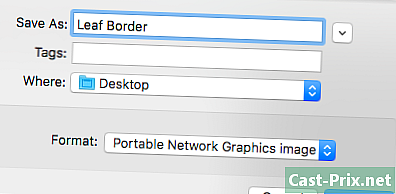
เปลี่ยนชื่อไฟล์ภาพ นี่จะช่วยคุณค้นหาในภายหลัง อย่างไรก็ตามขั้นตอนนี้เป็นทางเลือกเนื่องจากคุณสามารถใช้ชื่อเริ่มต้นได้- อย่าลืมเปลี่ยนชื่อไฟล์อย่างถูกต้อง หากคุณอัพโหลดภาพต้นไม้สีแดงในฤดูใบไม้ร่วงหลีกเลี่ยงการตั้งชื่อมันว่า "ต้นคริสต์มาส" เพื่อหลีกเลี่ยงการทำให้ตัวเองสับสนมากขึ้น
- บางครั้งยิ่งทำน้อยก็ยิ่งดี คุณสามารถตั้งชื่อไฟล์ PNG "PNG1" ของคุณได้หากไฟล์นั้นช่วยให้คุณค้นหาได้เร็วขึ้น
-

เพิ่มแท็กในไฟล์ แท็กอนุญาตให้เพิ่มเลเยอร์อธิบายเพิ่มเติมเพื่ออำนวยความสะดวกในการค้นหา PNG เลือกแท็กที่เกี่ยวข้องกับสีของภาพขนาดขนาดและตำแหน่งบนคอมพิวเตอร์ของคุณ -

เลือกโฟลเดอร์สำรอง นี่เป็นขั้นตอนที่สำคัญที่สุดเพราะชื่อและแท็กจะไม่ช่วยคุณหากคุณกำลังมองหาโฟลเดอร์ผิด! สำนักงานโฟลเดอร์ เอกสาร หรือโฟลเดอร์ ดาวน์โหลด เหมาะอย่างยิ่งสำหรับการสำรองไฟล์ที่คุณดาวน์โหลดยกเว้นว่าไฟล์นั้นมีไว้สำหรับโครงการที่คุณมีโฟลเดอร์เฉพาะ -

เลือกรูปแบบภาพ ขั้นตอนนี้จะไม่จำเป็นถ้าคุณต้องการ PNG หรือ JPG คุณจะต้องเลือกรูปแบบเฉพาะเมื่อเป็นรูปแบบสำหรับไฟล์ทั้งหมดของคุณหรือไฟล์เฉพาะ ดังนั้นการดาวน์โหลดของคุณจะไม่ถูกบันทึกเป็น file.exe หรือไฟล์. pdf มันมีประโยชน์เพียงแค่เปิด PNG! -

คลิกที่ปุ่ม บันทึก. หากภาพถูกบันทึกภายใต้. png ให้ค้นหา PNG อื่นหรือลองค้นหาว่ามีอะไรผิดปกติ
ส่วนที่ 2 แปลงภาพที่ดาวน์โหลดมา
-

เปิดแอปพลิเคชั่นแก้ไขภาพ สามารถใช้ Paint บน Windows หรือ Paintbrush บน Mac ดับเบิลคลิกที่ไอคอนของแอปพลิเคชันบนเดสก์ท็อปของคุณ (หากอยู่บนเดสก์ท็อปของคุณ) หรือคลิกที่มันในรายการโปรแกรมของคุณ -
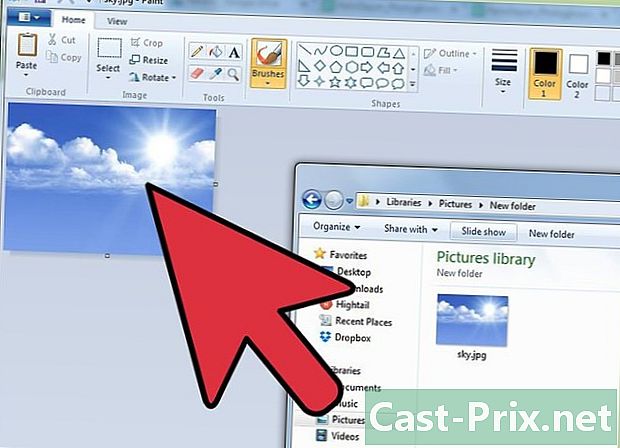
เลือกรูปภาพที่คุณบันทึก ไปที่ตำแหน่งของภาพที่คุณบันทึกไว้ คลิกที่มันแล้วลากบนหน้าต่างแอปพลิเคชันเพื่อเปิด -

แก้ไขภาพ หากคุณต้องการคุณสามารถปรับขนาดภาพก่อนบันทึกในรูปแบบ PNG คุณสามารถเพิ่ม es โดยใช้เครื่องมือคำอธิบายประกอบของซอฟต์แวร์ของคุณ โปรดทราบว่าขั้นตอนนี้เป็นทางเลือกโดยสิ้นเชิง -

บันทึกภาพเป็น PNG คลิกที่ ไฟล์ ที่ด้านบนซ้ายของแอปพลิเคชันและเลือก บันทึกเป็น.- ป้อนชื่อไฟล์โดยพิมพ์ชื่อที่คุณต้องการในฟิลด์ ชื่อไฟล์.
- คลายฟิลด์ ชนิด ใต้สนาม ชื่อไฟล์ เพื่อแสดงรูปแบบภาพทั้งหมดที่คุณสามารถเลือกได้
- เลือก PNG จากนั้นคลิก บันทึก. ไฟล์จะถูกบันทึกในไดเรกทอรีเดียวกับต้นฉบับ แต่ในรูปแบบ PNG
ส่วนที่ 3 แปลงรูปภาพที่บันทึกไว้ในคอมพิวเตอร์ของคุณแล้ว
-

ค้นหาภาพ ใช้ file explorer ไปที่ตำแหน่งรูปภาพที่คุณต้องการแปลงเป็น PNG เปิดหน้าต่างไว้เมื่อรูปภาพถูกแปลเป็นภาษาท้องถิ่นแล้ว -
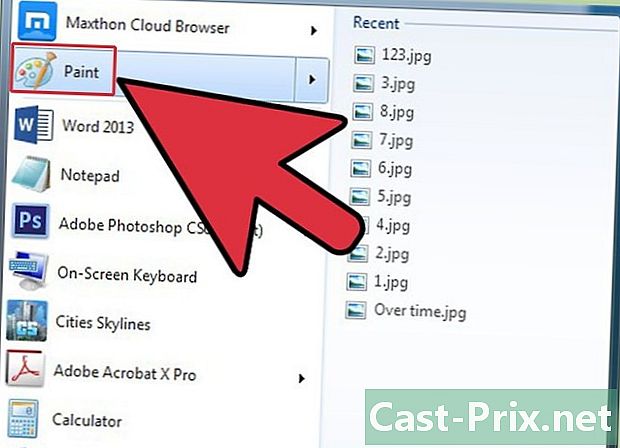
เปิดแอปพลิเคชั่นแก้ไขภาพ ตัวอย่างเช่นคุณสามารถเปิด 'ระบายสี' ได้หากคุณใช้คอมพิวเตอร์ Windows หรือพู่กันถ้าคุณใช้ Mac ดับเบิลคลิกที่ไอคอนแอปพลิเคชันบนเดสก์ท็อปของคุณหรือคลิกที่ไอคอนในรายการโปรแกรมของคุณ -

เปิดภาพที่คุณบันทึกไว้ ไปที่หน้าต่างที่มีภาพอยู่ คลิกที่ภาพแล้วลากและวางบนแอปพลิเคชันเพื่อเปิด -

แก้ไขภาพ คุณมีตัวเลือกในการแก้ไขภาพก่อนที่จะบันทึก (ตัวอย่างเช่นคุณสามารถปรับขนาดหรือเพิ่ม e โดยใช้เครื่องมือคำอธิบายประกอบในตัว) ทุกอย่างขึ้นอยู่กับผลลัพธ์ที่คุณต้องการ -

บันทึกภาพเป็น PNG ที่มุมบนขวาของหน้าต่างแอปพลิเคชันให้คลิก ไฟล์ หลังจากนั้น บันทึกเป็น.- ป้อนชื่อไฟล์ที่คุณต้องการใช้ในฟิลด์ ชื่อไฟล์.
- คลิกที่เมนูแบบเลื่อนลง ชนิด ใต้สนาม ชื่อไฟล์ เพื่อแสดงรูปแบบภาพที่มีอยู่ทั้งหมด
- เลือก PNG จากนั้นคลิก บันทึก. ไฟล์ใหม่จะถูกบันทึกในรูปแบบ PNG ในโฟลเดอร์เดียวกับไฟล์ต้นฉบับ